
-
clip studio paint ex免费版
-
大小:457.83M
更新时间:25-05-15
系统:Pc
版本:v4.0.3

大小:457.83M
更新时间:25-05-15
系统:Pc
版本:v4.0.3
clip studio paint中文名称叫做优动漫,是为了漫画家、插画家而开发的一款创作软件,包括个人版和ex版本,这里小编带来的是clip studio paint ex免费版,此版本已经由附带的注册机成功激活,可以完全免费使用,其详细的安装教程可参考下文。另外ex版本是针对进阶学习强化及漫画、动画创作者而开发的,拥有更多高效功能,可以同时满足漫画、插画、动画、设计、同人志、艺术等相关创作,可支持多种创作,不论是专业画家或是绘画爱好者,商业画作或是个人创作,功能一应俱全。
与上一版本相比,clip studio paint ex功能进行了升级和优化,其强大的画笔引擎可以完全按照您的想象创建每个细节,同时增加了成千上万的可定制画笔。另外新增镜头功能,可对2D动画添加演出;可以输入、输出数字时间轴信息文件;可以在时间轴上添加音效、BGM等音频文件;增加了可以对画布创建的图层数量;初始设置中的描画工具中,新增了12个笔刷;新增了“仿真水彩”组,内含6种新的子工具等等,可以大幅度的提高创作者的工作效率。有需要的朋友欢迎下载使用。

1、下载解压,得到clip studio paint ex中文原程序和补丁文件;
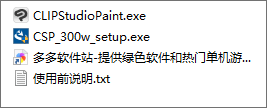
2、双击文件“CSP_300w_setup.exe”安装软件,默认安装目录【C:\Program Files\CELSYS】;
3、软件安装完成后,复制CLIPStudioPaint.exe到软件安装目录下替换原文件
默认安装路径【C:\Program Files\CELSYS\CLIP STUDIO 1.5\CLIP STUDIO PAINT】
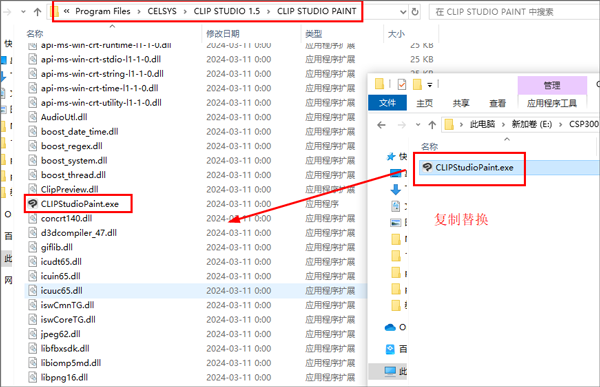
4、先禁用网络;
5、运行文件“CLIPStudioPaint.exe”打开软件,根据你选择的安装语言,输入对应的序列号;
EN SP1DEE-D9W7A7-6DC0D7-5AP402-1MLP7T
FR SP1DEE-D9W7A7-6DC0D7-5AP402-1MLP7T
DE SP1DEE-D9W7A7-6DC0D7-5AP402-1MLP7T
KR SP1DEE-D9W7A7-6DC0D7-5AP402-1MLP7T
SP SP1DEE-D9W7A7-6DC0D7-5AP402-1MLP7T
CH SP1DTE-DN6446-6K7KFP-7697N2-FEPP6N(中文版本输入)
JP SP1HJE-NP1M3P-U6TKA1-S0B024-BUWJEF
6、选择现在立即进行许可证的核对,核对方式选择手动执行
7、运行注册机Keygen.exe,将上步骤中的序列号复制粘贴到注册机中
将许可证认证码复制粘贴到注册机中License Auth Key
点击Generate计算许可证确认码,并复制粘贴到注册界面中,激活即可。
8、成功注册;
9、至此,软件成功激活,以上就是clip studio paint ex免费版的详细安装教程。
一、实现自然且美观的绘图效果
clip studio paint ex有别于一般的绘图软件,若论线条绘制的 轻松度及美观度,都是当之无愧的首选软件。 软件强大 的笔压感应功能,可以将不同笔压中所蕴含的妙趣激发 出来。启用抑制线条抖动的“手颤修正”功能,以及对 起笔和收笔赋予强弱变化的“出入锋”功能,可以令初次尝试clip studio paint ex的用户也能画出流畅的线条。
二、绘图完成之后亦可修改形状或大小
在clip studio paint ex中绘制于矢量图层中的线条,即使重复缩放操作也不会令画质受损,还可在绘画完成之后,改变线宽或进行其他修改。如有超出指定范围的线条,可以使用“橡皮擦”干净将其擦除,而不影响其他位置上的线条。
三、使用尺子精确作画
clip studio paint ex中加载了许多基本图形的尺子,使用“透视尺”可绘制具有远近感的背景;“对称尺”可绘制对称的图案,以及二点、三点或多点对称图形;“同心圆尺”、“放射线尺”、“平行线尺”等,还可以辅助笔刷表现出色的笔触。
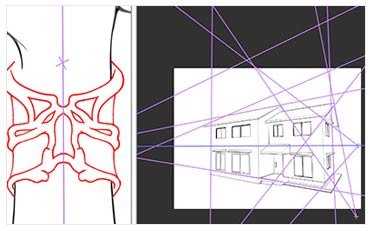
四、将超出范围的线条清除干净
矢量图层中的线条如有超出指定范围,可以使用“橡皮擦”干净将其擦除,而不影响其他位置上的线条。
五、任意改变3D人体模型的比例及体型
clip studio paint ex中预存有3D素描人偶,可以根据角色的需要,改变其身体比例或者更换其体型,还可以为素描人偶添加姿势,作为草稿使用。关节的硬度和可动范围也能根据人体构造进行设计,只需点击鼠标,即可直观地制作出各种姿态。
六、自动动作可一次性完成多个操作
将常用操作或需要反复进行的操作保存为自动动作,只需1次单击即可执行相应操作。且可以自定义快捷键,将常用命令设置为自己偏好的快捷键,从而提高创作的效率。
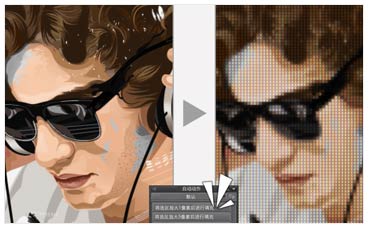
七、根据作用切换工作区
根据作用和类型,将面板布局配置成“漫画”、“插画”等,再结合快捷键及命令栏的设置,将其保存为工作区,以备随时调用。
八、Photoshop格式文件的输入/输出
在不影响图层的构造的前提下,优动漫 PAINT可对Photoshop格式(PSD和PSB)文件进行导入、编辑和保存。最后的加工也可以在Photoshop或其他软件中进行。
九、支持巧手,加速作画
一手握住数位笔,一手操控“巧手”,进行画布的缩放和旋转,动作的撤销和重做,或利用吸管拾取颜色。只需摆动摇杆,画面上即可重新加载快捷菜单。摇杆的8个倾斜方向分别控制着不同的命令,可以设置启动和连续摆动摇杆所对应的项目。
若在命令列和[快速存取]面板中登记[依据检视选单对齐的 ON/OFF]的设定,[透光桌]辅助工具的操作对象会套用该按钮的有效状态。
删除2次贝兹曲线的控制点时,若存在透过对称尺规对称的线,删除控制点后形状仍然会维持对称。
针对图像素材图层执行[对齐?均分]面板的操作时,不会被配置于偏移基准位置1像素的位置。
3次贝兹曲线中,只有部分控制点存在透过对称尺规而对称的控制点时,以[物件]辅助工具移动线条或进行变形,另一方的线条不会发生连动,移动控制点时,若存在对称的控制点,则会进行连动。
以[物件]辅助工具选择向量图层和对白框,并拖拽框架下方中央的节点时,不会显示左右移动进行对齐时的线条。
使用[物件]辅助工具和[编辑]选单→[变形]的各种命令等拖拽移动物件时,能精准对齐要对齐的对象,不会发生些微偏差。
于向量图层中,调整线端附近的控制点。针对在对齐到对称尺规状态下绘製的线,使用[物件]辅助工具移动时,会正确连动对称的线。
在时间轴有效的画布上,物件和控制点能对齐至[将图层的主画格有效化]设为开启的图层中设定的尺规和特殊尺规。
将控制点和执行[自由变形]时的节点吸附至透视尺规的栅格来进行移动的操作,不会受到画布显示倍率的影响。
针对在对齐到对称尺规状态下绘製的向量线,若变更其中一方的[笔刷尺寸],或使用[物件]辅助工具进行移动和变形,会连动对称的向量线。
以[物件]辅助工具拖拽包含文字的对白框框架来进行移动和变形时,对白框内的文字不会对齐原本存在的位置。
在变更画布尺寸等时,即使以[物件]辅助工具拖拽带有135°以上尖角的分格边框节点,仍然能正确进行移动。
在变更画布尺寸等时,以[物件]辅助工具拖拽分格边框斜线的节点时,能将分格边框变形为交叉般的形状。
降低3D图层的不透明度时,3D图层的不透明度不会套用至[四面图]面板。
针对混合不同尺寸页面的作品,即使执行[一併写出],在[设定浮水印]对话方块设定[重置变形]时,浮水印仍然会被配置于页面的中央。
应用信息
其他版本 更多>>
clip studio paint中文版v4.1.4大小:442.19M时间:2025-12-06查看
优动漫paint低配版v1.11.8官方版大小:404.59M时间:2025-08-07查看
优动漫paint个人版v3.0.6.0.250304大小:457.94M时间:2025-04-25查看
clip studio paint ex汉化版v1.11.1附使用教程大小:448.79M时间:2023-08-31查看
同类热门
 Painter电脑版
Painter电脑版
 美图秀秀电脑版
美图秀秀电脑版
 爱笔思画x电脑版
爱笔思画x电脑版
 lumion pro 10.5.1中文免费版
lumion pro 10.5.1中文免费版
 ashampoo photo commander中文版
ashampoo photo commander中文版
 photozoom pro9官方版
photozoom pro9官方版
 易制地图电脑版
易制地图电脑版
 优动漫paint低配版
优动漫paint低配版
猜你喜欢
类似软件
热门标签
网友评论12人参与,4条评论
最新排行

PictureNook网络图库制作软件1.4Mv2.0官方版 PictureNook是一款功能强大的网络图库制作软件,该软件可以在几分钟之内制作你的网络相簿,而且它在制作期间,你也可以在屏幕上浏览你的网络相簿在一个网络浏览器当中显示时是什么样子的。不仅如此,你还可以选择你的图片,选择相簿布局,然后跟随网络相簿
查看
Css Sprite Tools雪碧图生成工具下载1001Kv4.3官方版 Css Sprite Tools是一款十分专业且实用的CSS图片合成工具。该软件可以将CSS中定义的小背景图片合成为一张大的背景图,减少服务器的http连接数,加快网站访问速度,从而加快加载速度,以及加速页面渲染。Css Sprite Tools(
查看
Confidential图像隐写工具15.71Mv1.0官方版 Confidential是由eagle-soft官方推出的一款相当简单实用的图像隐写软件。它采用AES-256加密算法和其它安全措施,能够将图像、文本或图片+文本信息进行数据隐藏,只有获得用户授权的人才能看到被隐藏文件,有效提高用户创作图像的原创性
查看
第4楼 中国–重庆–重庆 移动 网友
第3楼 广东省韶关市移动 网友
第2楼 江苏省苏州市移动 网友
第1楼 上海市电信 网友